⚠ Importante: O sistema operacional deve ser licenciado para que a interface do usuário do agente e o chat sejam instalados corretamente.
Executar agente com instalação
1. Para realizar a instalação manual do agente, o especialista fornece o arquivo executável do agente do Aranda Virtual Support. Entrar no instalador iniciará o assistente de instalação, clique em Seguinte.
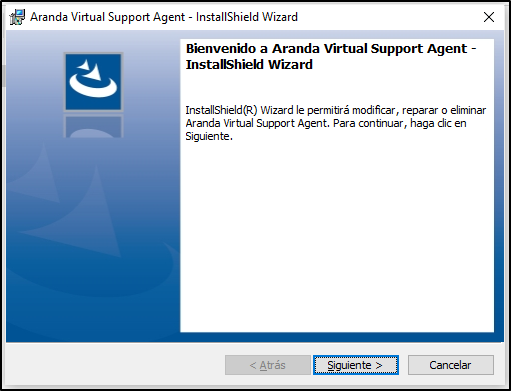
2. Insira o Código de configuração do agente e clique em Seguinte. Se você não tiver esse código, deixe o espaço vazio e clique em Seguinte.
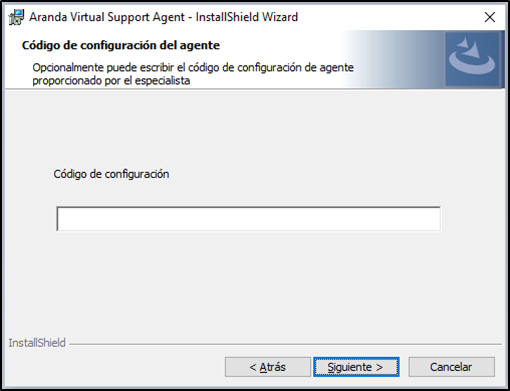
3. Se você precisar ter vários suportes, selecione o instalar e clique em seguinte.
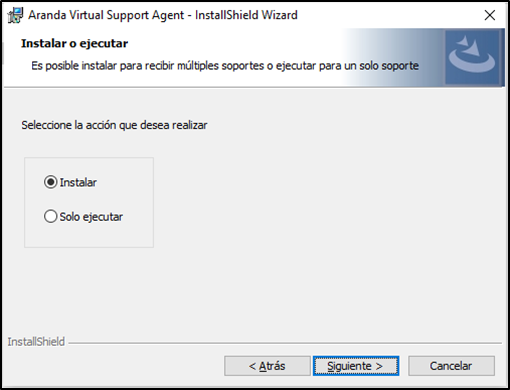
4. Na janela Informações ao cliente, insira o nome de usuário, a organização e clique em Seguinte.
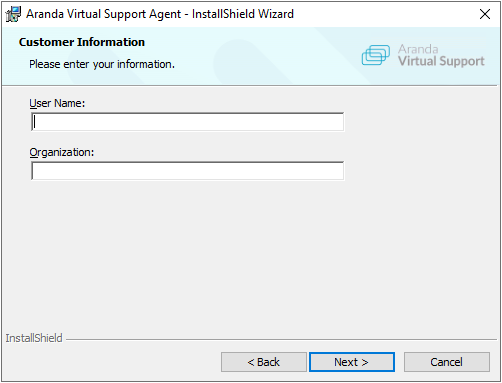
5. Na janela Tipo de instalação, é recomendável selecionar o ícone Completar e clique em Seguinte
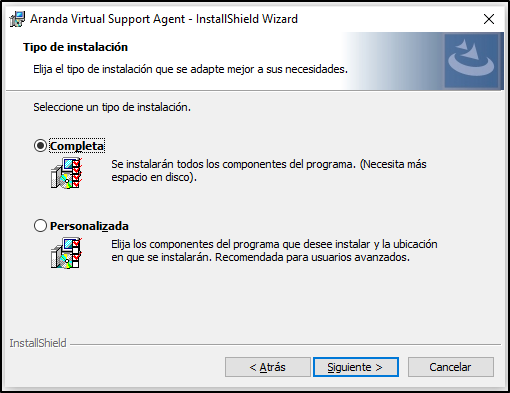
⚐ Nota: A instalação do agente gera diferentes Processos e serviços do Aranda Virtual Support.
6. Na janela Preparando-se para instalar o programaclique Instalar para iniciar o processo. Esta etapa requer permissões de administrador.
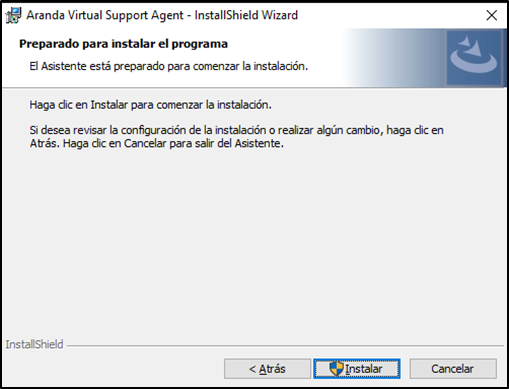
7. Quando o processo de instalação estiver concluído, clique em Fim.
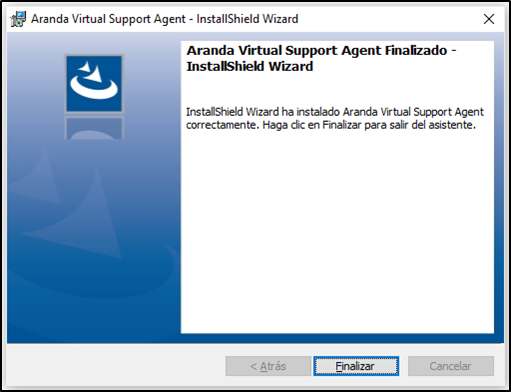
8. Verifique se, no menu Iniciar do Windows, no caminho Todos os aplicativos, Aranda Software, a opção ‘Aranda Virtual Support Workstation’ está presente. Selecione este item para abrir a interface do usuário do agente.
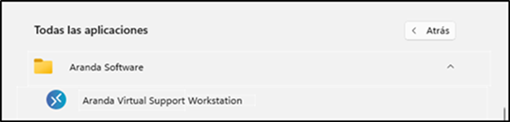
⚐ Nota: Se a instalação for executada em uma estação de trabalho Marcado para eliminação, há uma probabilidade de que o agente seja desinstalado automaticamente após 5 minutos. Nesse caso, reinstale e configure o agente novamente.
9. Se nenhum código de configuração foi inserido na etapa 3, na interface do usuário do agente, você poderá exibir a mensagem de notificação em cinza e com o status ‘Desconectado’. Vá para o Configuração manual do agente para concluir o processo. Confira também Notificações
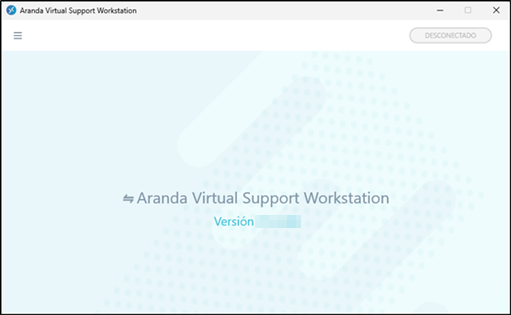
⚐ Nota: Se o especialista executar uma transferência de arquivos no dispositivo da estação de trabalho pela primeira vez, o Firewall enviará um alerta de segurança. Marque todas as caixas de seleção e clique em Permitir acesso.
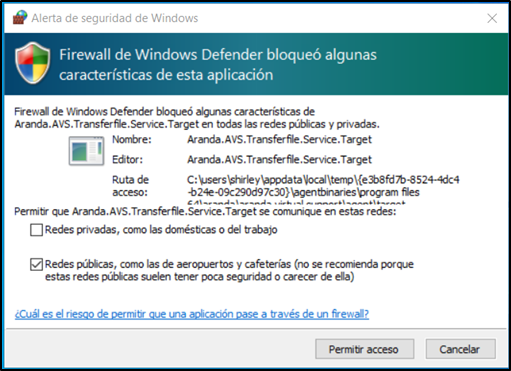
⚐ Anotações:
- Durante a instalação do agente, conceda o Permissões de Controle de Conta de Usuário (UAC).
- Quando o processo de instalação do agente estiver concluído, se necessário, faça login novamente O código de configuração do agente.
Executar o Agente sem instalar
Para executar o agente sem instalá-lo, siga estas etapas:
1. Siga os passos 1 e 2 de Executar com instalação.
2. Selecione a opção Executar somente e clique em Seguinte.
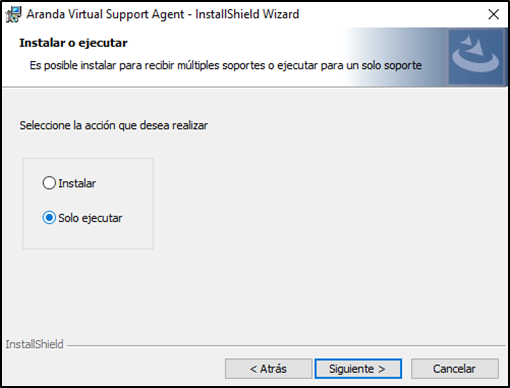
3. Uma janela é aberta com a seguinte mensagem e a pergunta Controle de Conta de Usuário é iniciada. Exibir permissões de instalação
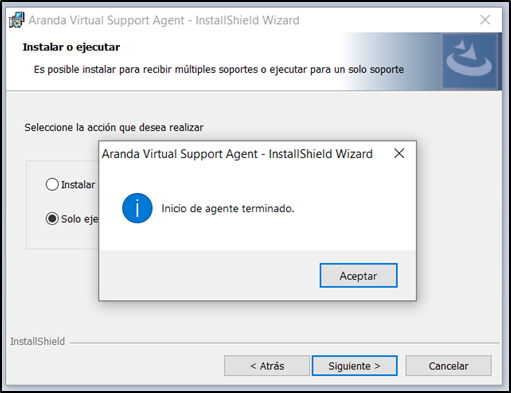
4. Clique Aceitar e depois em Fim.
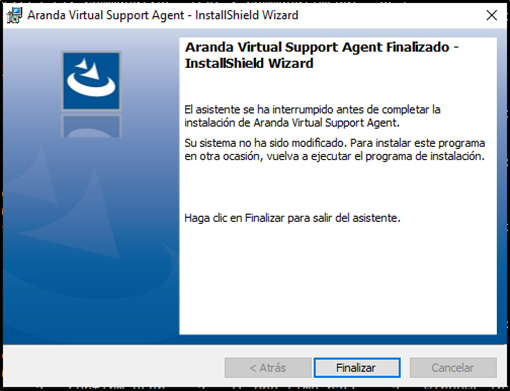
5. A interface do usuário do agente será iniciada automaticamente. Se nenhum código de configuração tiver sido inserido na etapa 3, a mensagem de notificação ficará esmaecida na interface do usuário do agente e com o status ‘Desconectado’. Vá para o Configuração manual do agente para concluir o processo.
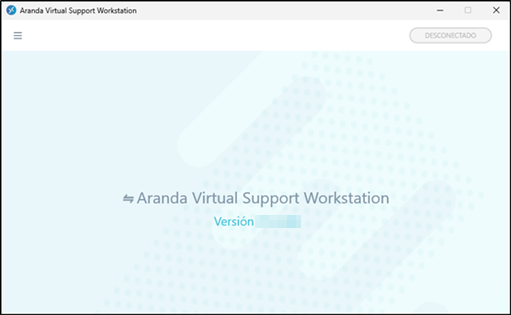
⚐ Anotações:
- Se o especialista executar uma transferência de arquivos no dispositivo da estação de trabalho no modo “Somente execução”, o Firewall enviará um alerta de segurança. Marque todas as caixas de seleção e clique em Permitir acesso.
- O arquivo executável do instalador do agente não pode ser analisado por antivírus, pois eles os identificam como um falso positivo, consequentemente pode ser bloqueado ou excluído da máquina onde está sendo examinado.
- Se a execução for executada em uma estação de trabalho Marcado para eliminação, o agente não ficará online e sua interface será fechada automaticamente após 5 minutos. Nesse caso, será necessário iniciar a ação novamente.
6. Para encerrar o agente no modo somente execução, no menu suspenso da interface do usuário do agente, selecione a opção Fora.
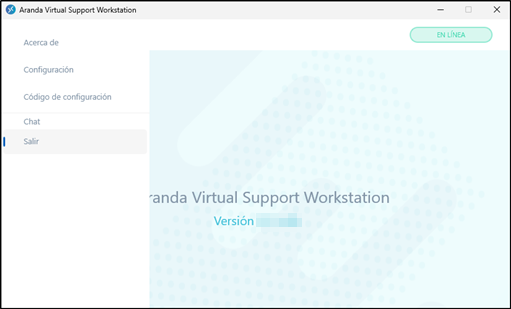
7. Confirme clicando em Sim.
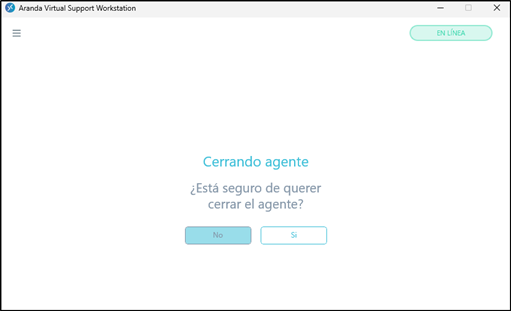
⚐ Nota: Se opção Não Na confirmação, o agente não é finalizado e redireciona para a exibição Sobre.
Instalando e configurando o agente por linha de comando
A instalação e a configuração do agente também podem ser feitas por linha de comando. Essa ação pode ser realizada remotamente pela própria estação de trabalho ou pelo especialista. Nesse caso, siga os passos abaixo:
1. Faça login no cmd como administrador.
2. Selecione a pasta onde o instalador é baixado.
3. Execute o seguinte comando:
.\AVS.Agent.Installer.X.X.X.X.exe /S /V "/norestart /qn ACC=Código_de_configuración"
O X.X.X.X corresponde à versão do instalador.
Para o instalador do AVS. Agent.Installer.msi, o
msiexec.exe /i "Ruta\al\archivo\AVS.Agent.Installer.msi" /norestart /qn ACC=Código_de_configuración
4. Se a instalação e configuração foram bem-sucedidas, no menu Iniciar do Windows, no caminho Todos os aplicativos, a Aranda Software poderá exibir a opção ‘Aranda Virtual Support Workstation’. Selecione este item para abrir a interface do usuário do Agente, exibir a mensagem de notificação em verde e com o status ‘Online’; Isso pode levar cerca de 10 minutos. Se o código de configuração estiver incorreto ou nenhuma licença estiver disponível, o agente será instalado, mas não será configurado e a mensagem de notificação do agente permanecerá esmaecida no estado ‘Desconectado’ após 10 minutos.
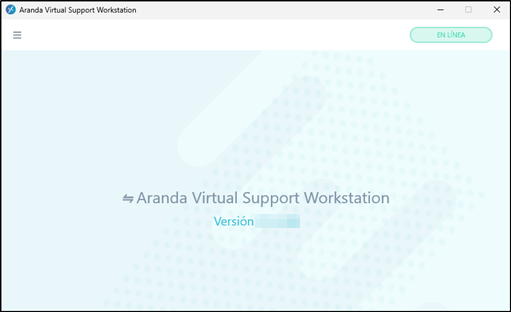
⚐ Anotações:
- Se a instalação for executada em uma estação de trabalho Marcado para eliminação, há uma probabilidade de que o agente seja desinstalado automaticamente após 5 minutos. Nesse caso, reinstale e configure o agente novamente.
- Para desinstalar o agente, execute o seguinte comando:
wmic product where "name like 'Aranda Virtual Support Agent'" call uninstall /nointeractive.
Desinstalar agente
1. Para iniciar a desinstalação, clique duas vezes no arquivo do instalador do agente.
2. O assistente de instalação será iniciado, clique em Seguinte.
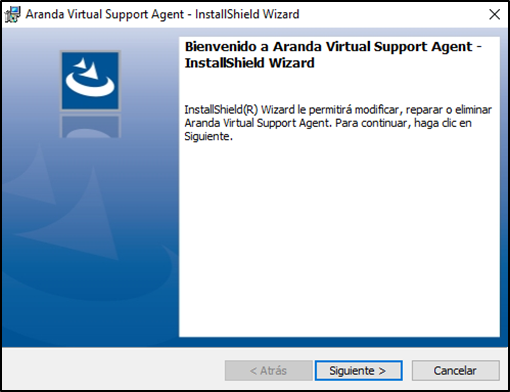
3. Escolha a opção Eliminar e clique em Seguinte.
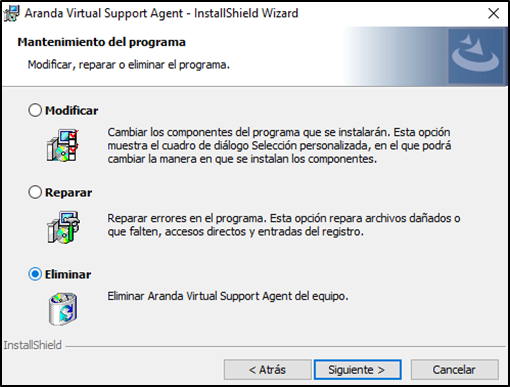
4. Clique Eliminar e depois em Aceitar na mensagem de confirmação.
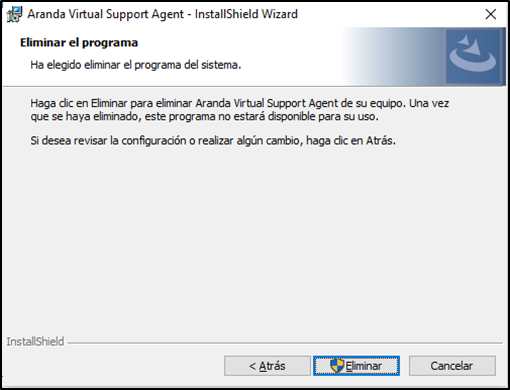
5. A seguinte mensagem é recebida:
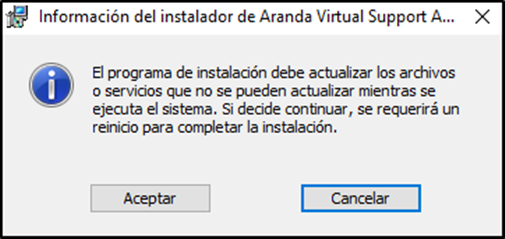
6. Clique Aceitar e em Fim. O agente será desinstalado com êxito.
⚐ Nota: O agente também pode ser desinstalado na opção Programas e Recursos do painel de controle.


